1.linux系统的概述
1.1 什么是Linux系统?
Linux,全称GNU/Linux,是一种免费使用和自由传播的类UNIX操作系统,其内核由林纳斯·本纳第克特·托瓦 兹(Linus Benedict Torvalds)于1991年10月5日首次发布,它主要受到Minix和Unix思想的启发,是 一个基于POSIX的多用户、多任务、支持多线程和多CPU的操作系统。它支持32位和64位硬件,能运行主要的 Unix工具软件、应用程序和网络协议。
1.2 为什么学习linux系统?
赚钱【工作】---> 需要把window开发好的软件【程序】--部署到linux操作系统上。--因为window 操作系统漏洞太多。容易被攻击。
1.3 常见的linux系统有那些?
-
ubuntu:
-
centos:[centos7]
-
redhat:企业版[收费]
1.4 安装Linux系统--centos7
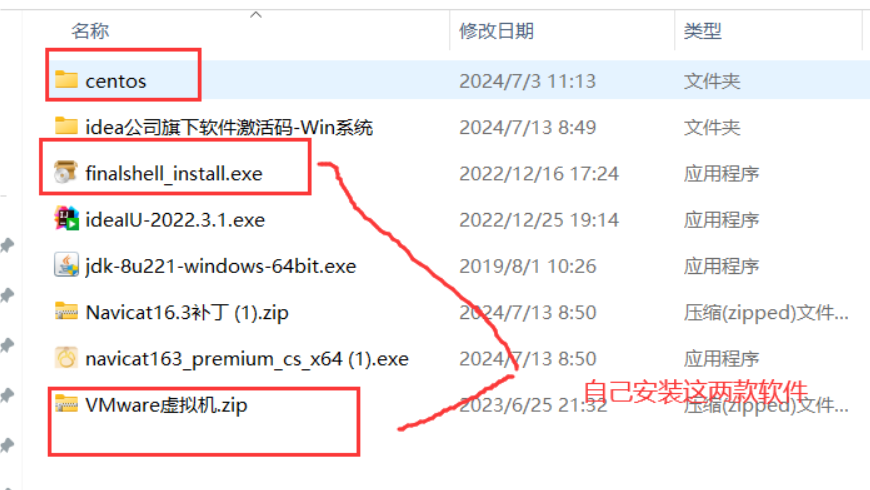
1.5常用的网络适配器种类
第一种:NAT模式
第二种:桥接模式
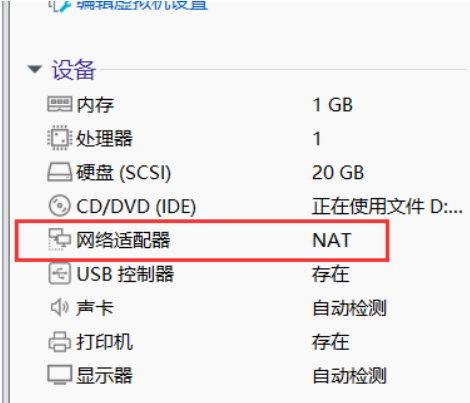
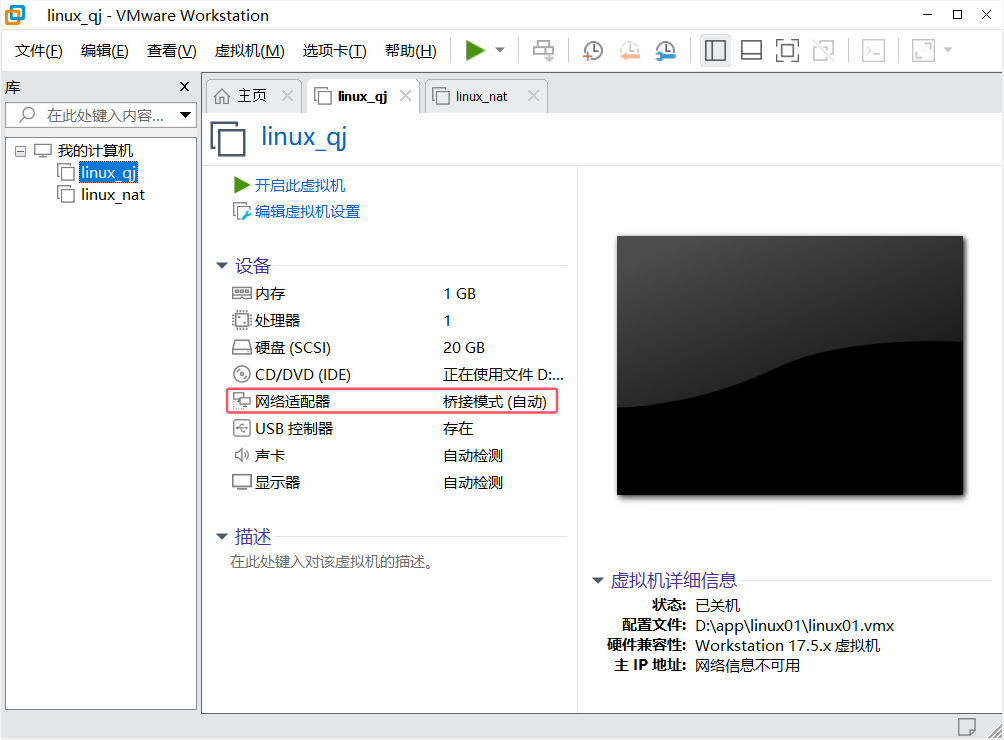
NAT网络和桥接网络的区别:
NAT(Network Address Translation,网络地址转换 )模式:虚拟机不能直接接触到外部网络 ,所有的 网络 连接请求 都由宿主机 进行转发 。这种方式的优点是设置简单,可以在没有额外IP地址的情况下使用 。缺点 是虚拟机不能作为服务器提供服务,因为它没有自己的公网IP地址。
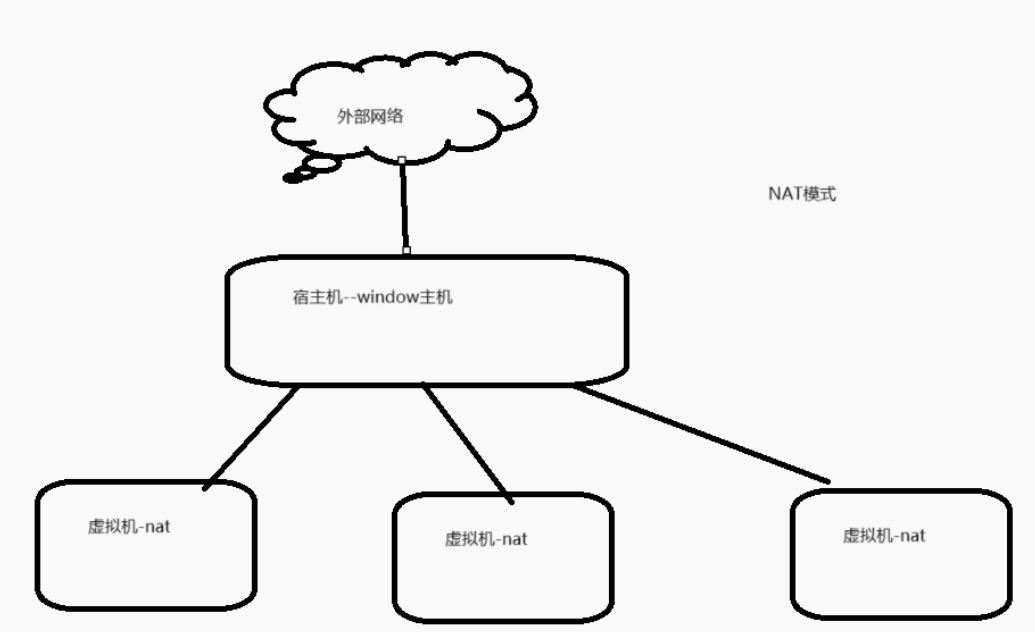
桥接 模式:在这种模式下,虚拟机直接连接到宿主机 所在的物理网络,它会从网络中获取自己的IP地址,就像 是网络中的一台独立的计算机。这样虚拟机就可以提供网络服务,其他设备可以直接访问虚拟机。但是,这种模式需要在网络中有足够的IP地址供虚拟机使用。
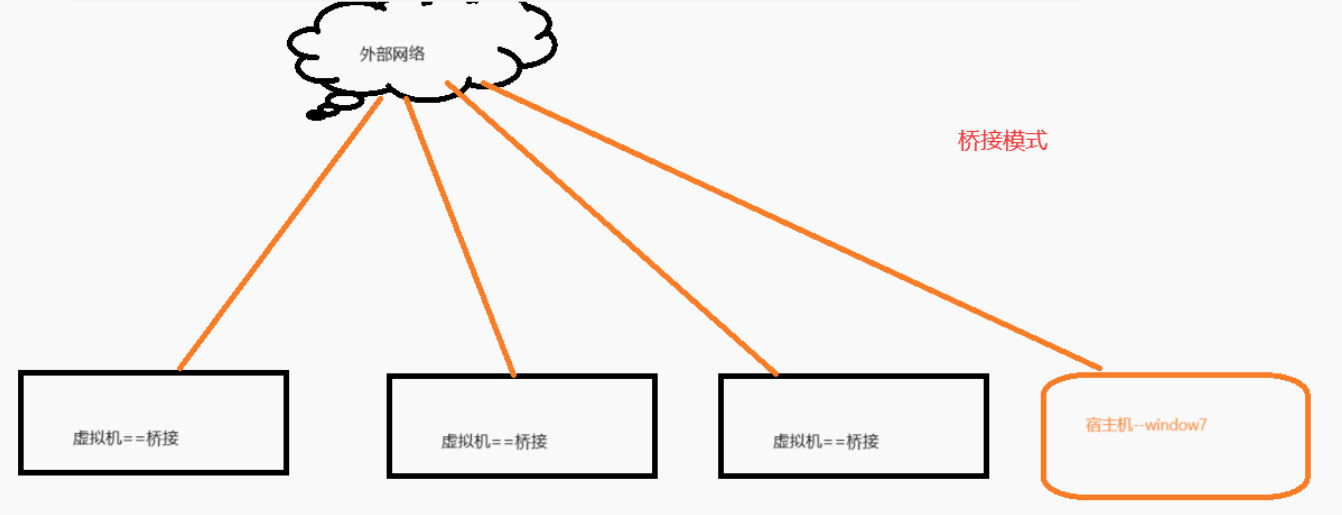
1.6安装ssh客户端软件
-
xshell
-
finalshell
-
SecureCRT
为了方便连接 和操作linux系统
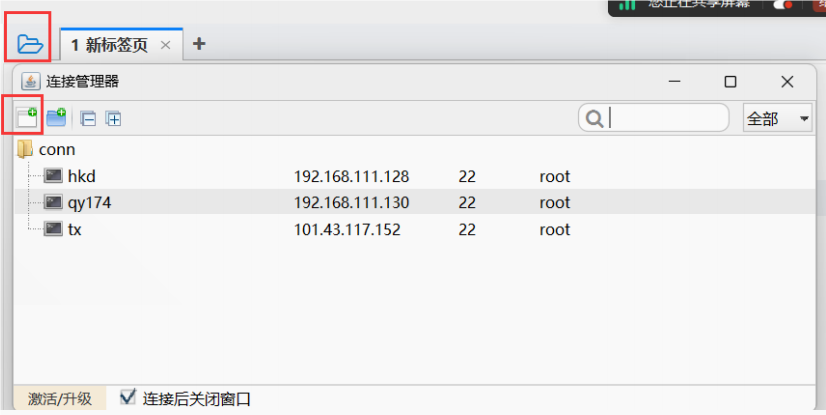
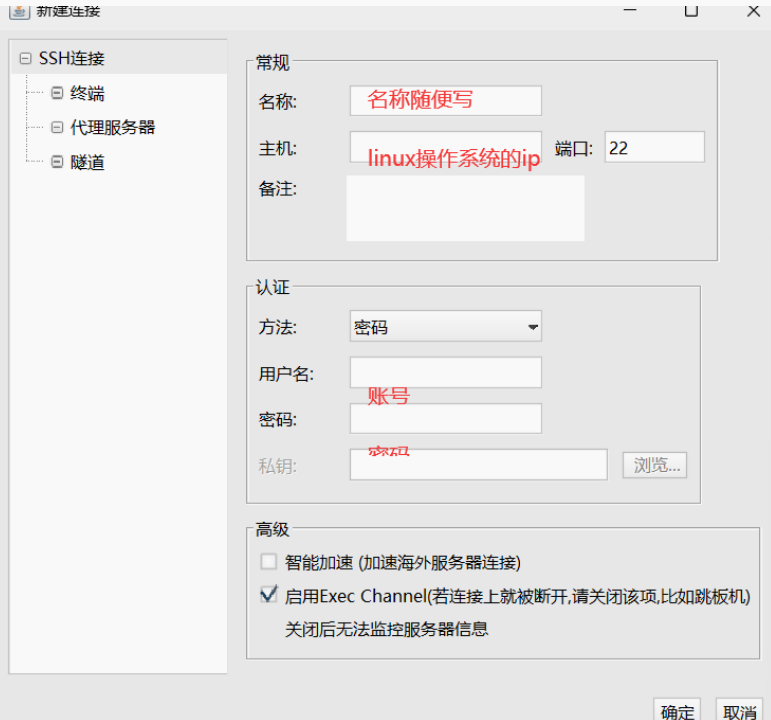
2.centos的目录结构
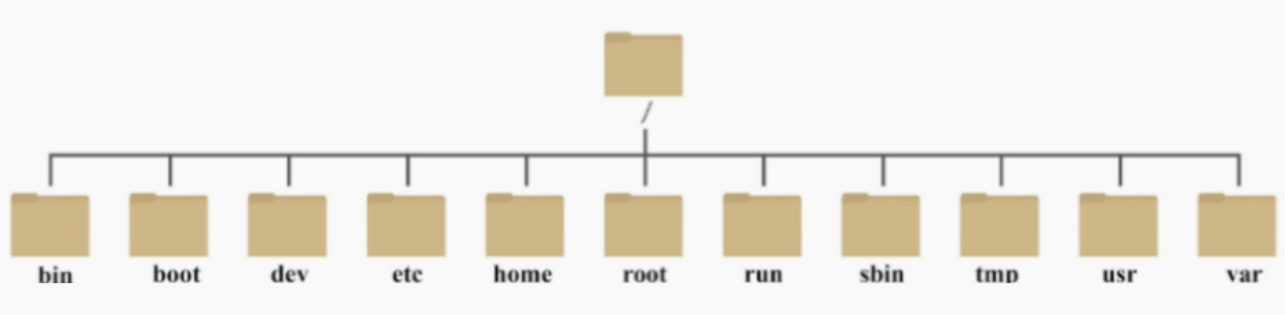
/ 根目录
../ 上一级目录
/bin和sbin:系统命令存放的目录
etc:配置目录。比如:环境变量的配置,ip的配置,主机名的配置。
usr:用户目录。等于window[program file]软件目录
root:root账号拥有的目录
3. centos7的命令[重点]
对centos7操作 全部依赖于命令
3.1查看ip地址--ip addr/ifconfig(不推荐)
3.2清空命令面板--clear
3.3切换目录--cd [切换的目录名]
相当于windows下鼠标点击文件夹
/根目录
../上一级
直接跟目录名是当前目录下的
cd ../ 切换到上一级目录
cd /usr 切换到根目录下的usr
cd localhost 切换到当前目录下local目录下
3.4查看目录下的内容--ls [参数] 目录名
浅蓝色:快捷方式
参数:
-a 列出所有(包含隐藏的目录)
-l 列出并包含详细信息(不包含隐藏的)
-al 列出所有目录并带有详细信息(包含隐藏)
3.5查看当前所在的目录--pwd
3.6创建文件--touch 文件名
目录(文件夹以外的都是文件)
目录和文件,带不带后缀都可以
3.7创建目录--mkdir [参数] 目录名称
参数:
-p 允许创建多层目录
mkdir -p a/b/c/d/e:创建一个a目录(文件夹)里面有一个b目录,b目录下有一个c目录,c目录下有一个d目录,d目录下有一个e目录。
3.8删除文件/目录--rm [参数] 名
rm -rf 名
参数:
-f 强制删除
-r 删除目录
-rf 强制删除目录
3.9复制-- cp [参数] 文件/目录 /目标目录/
cp [参数] 复制的文件/目录 要复制到的位置
参数:
-r 允许复制目录
cp a /usr/--复制a到usr目录下
cp -r q /usr/--复制目录到指定的目录下
3.10查看文件的内容
cat 文件名:查看所有的内容
more 文件名:查看当前窗口大小的内容。enter回车 下一行内容 空格:下一页
head -n 文件名:查看前n行的内容
tail -n 文件名:查看后n行的内容--必须记住(日志)
3.11重命名|剪切--mv 文件|目录 要改的名[/目标目录/]
mv a b--重命名:把给a修改为b
mv a/* /usr/--切剪:把a下的所有移动到usr目录下
3.12测试网络连通性
ping 网络ip/域名---》域名解析---》ip---》网站
3.13编辑命令
vi 文件名
命令行模式---》i---》编辑模式---》Esc键---》命令行模式---》:wq退出并保存
:q!退出不保存
1修改ip地址为固定ip
vi /etc/sysconfig/network-scripts/ifcfg-ens33
2重启网络
systemctl restart network
步骤:
1.创建账号
2.查看ip
3.创建连接
4.修改
按下Esc键退出修改
退出保存 :wq
退出不保存:q!
5.测试网络连接
ping 浏览器网址(例如www.baidu.com)
6.在虚拟机中重写查看修改后的ip地址
7.修改连接的ip地址为修改后的ip
桥接:
1.在VMware中创建一个账号的网络适配器是桥接模式
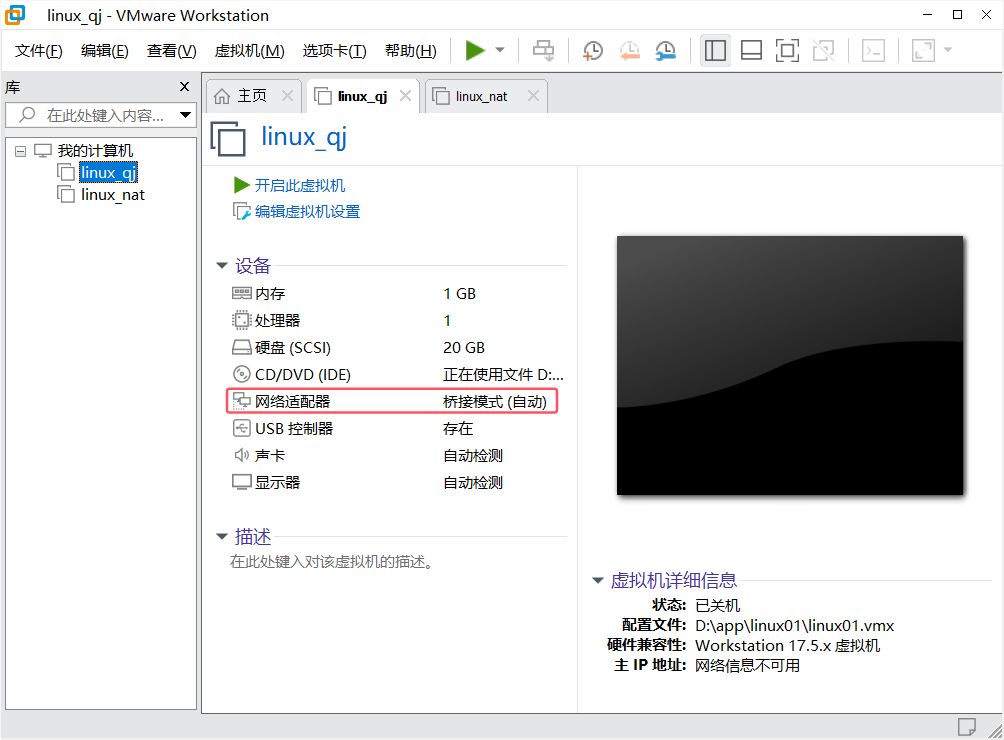
4.开启这个连接--并修改
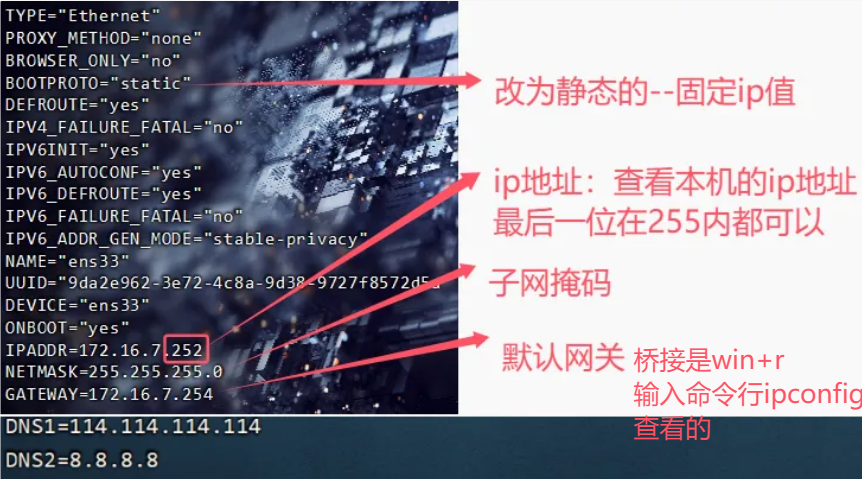
nat:
与上面的不同为:
ipaddr地址:
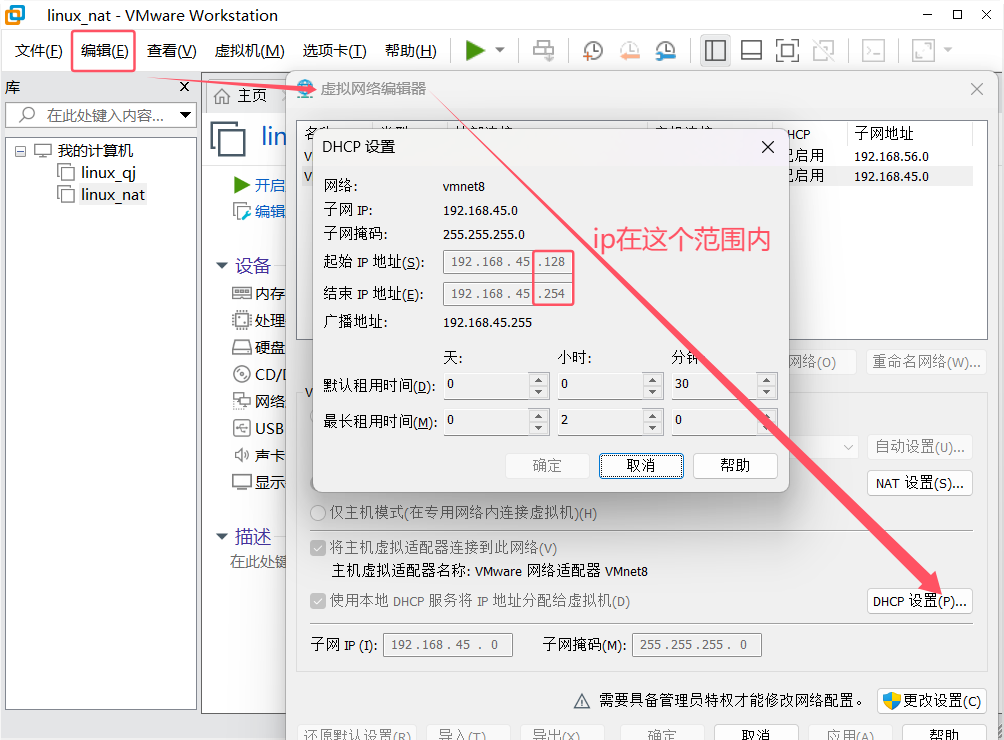
network子网掩码:255.255.255.0
gateway(本机网关):
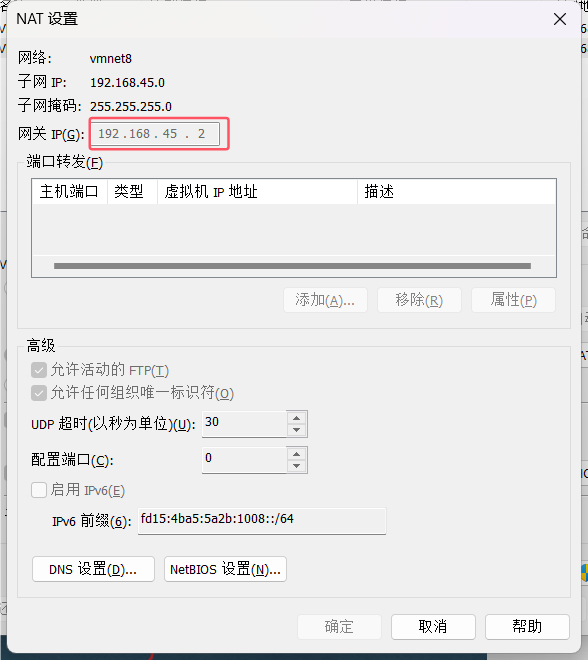
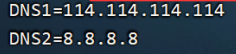
保证ip地址和网关在一个网段内
3.14搜索文件或目录--find 文件/目录 -name "名称"
注意:名称可以使用通配符*模糊查找

3.15查看所有进程--ps -ef
3.16查看指定内容在文件中--grep "内容" 文件名

3.17管道符|
把|前面的,当成一个参数使用(把ps -ef查询的结果通过|管道 输入给下个命令)

3.18查看端口号使用情况--netstat -tunlp | grep 端口号
option说明:
-t(tcp)仅显示tcp相关选项
-u(udp)仅显示udp相关选项
-n拒绝显示别名,能显示数字的全部转化为数字
-l仅列处在Listen(监听)的服务状态
-p显示建立相关链接2的程序名
netstat -ntlp 查看当前所有tcp端口--tcp协议 网络传输协议
netstat -ntulp | grep 80 查看所有80端口使用情况
netstat -ntulp | grep 3306 查看所有3306端口使用情况

解决办法:
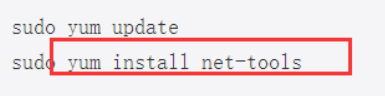

默认的网址不让用了。 --- 只能使用阿里云的。
(1)下载阿里云yum文件

(2)切换到 cd /etc/yum.repos.d 下 把下面的文件重命名为 CentOS-Base.repo.backup--备份

(3) 把你下载的阿里云文件放入 /etc/yum.repos.d 并改名为 CentOS-Base.repo
(4) 使用 yum clean all 清除之前所有的 yum
(5) 使用 yum makecache
3.19压缩和解压
z:通过gzip进行压缩/解压缩
c:压缩
x:解压
v:详情
f:文件(必填)
压缩
tar -zcvf 压缩后的名称.tar.gz 要压缩的目录
解压
tar -zxvf 解压的文件.tar.gz
3.20防火墙放行/关闭/查看
防火墙服务操作相关的命令:
systemctl start|stop|status|restart|disable firewall d
开启 |关闭| 状态 | 重 启 |废 弃
防火墙端口操作的命令:
放行 指定的端口号:firewall-cmd -- add -port=端口号/tcp --zone=public --permanent
--注意:重启防火墙
移除 指定的端口号:firewall-cmd -- remove -port=端口号/tcp --zone=public --permanent
--注意:重启防火墙
查看放行的端口号:firewall-cmd --list-port